Às vezes, aparecem erros ao conectar-se à Internet a partir de Windows. Uma das mais frequentes é quando aparece a mensagem indicando que O Windows não pode se conectar a esta rede Wi-Fi . Tentamos acessá-lo, mas vemos que ele não estabelece a conexão. Por que isso está acontecendo? O que podemos fazer? Neste artigo, explicaremos esse erro e forneceremos algumas soluções para conectar normalmente.
Por que o Windows não pode se conectar a uma rede

Deve-se mencionar que o Windows não oferece informações sobre isso. Ou seja, simplesmente tentamos acessar uma rede e ela nos envia uma mensagem indicando que não é possível conectar. No entanto, existem alguns motivos principais por que isso pode acontecer e para cada um deles existe uma solução que você pode aplicar.
Geralmente aparece devido a alguns arquivo corrompido no sistema . Pode ser que você tenha atualizado recentemente o Windows ou drivers de rede e algo deu errado. Pode até ser o caso contrário e você ter um sistema desatualizado ou drivers que precisam ser atualizados para funcionar corretamente.
Também pode acontecer que você tenha alguns configuração de rede incorreta ou mesmo uma falha no roteador ou no ponto de acesso ao qual você se conecta. Isso impedirá que você consiga acessar normalmente e não conseguirá se conectar. Pode ser, portanto, um problema físico ou também ao nível da configuração.
Em suma, seja qual for a causa, você não poderá se conectar a uma rede e o Windows lançará um aviso de aviso. Você teria que seguir uma série de etapas para tentar resolver o problema.
O que fazer para corrigi-lo
Felizmente, corrigi-lo é fácil. Se você receber o erro no Windows ao se conectar a uma rede Wi-Fi e perceber que não pode, siga os seguintes conselhos que daremos e o normal é que tudo funcione normalmente novamente. Isso pode acontecer com você com uma rede específica ou com qualquer uma que você tente acessar.
Atualize o Windows e os drivers
A primeira coisa que você precisa fazer é certificar-se de que tudo está atualizado corretamente. Isso, obviamente, inclui o sistema operacional, mas também os drivers da placa de rede. Pode haver conflitos se um dos dois estiver desatualizado e isso significa que, por exemplo, o computador não reconhece o cartão corretamente ou não funciona bem.
No caso do Windows, para atualizá-lo você deve ir em Iniciar, entrar em Configurações e ir para Windows Update . Lá ele mostrará qual versão você instalou e se houver uma nova, o processo iniciará automaticamente para instalá-la. Você deve certificar-se de que ele foi concluído corretamente e nada é deixado pendente.

Por outro lado, você terá que atualizar a placa de rede para garantir que você use a versão mais recente do driver. Você tem que ir para Iniciar, você entra no Gerenciador de Dispositivos, Network adaptadores e lá você seleciona o cartão correspondente. Clique no segundo botão do mouse e clique em Atualizar driver .

Reinicie o roteador e os adaptadores de rede
Outro passo fácil que você pode dar é reiniciar tanto o roteador e os votos de adaptador de rede , caso você use um cartão externo. Se a placa era interna, basta desligar o computador e ligá-lo novamente. Isso fará com que todos os processos sejam eliminados e o sistema reinicie.
Agora, no caso do roteador, não basta desligá-lo e ligá-lo imediatamente. O que você deve fazer é mantê-lo desligado por pelo menos meio minuto e depois ligá-lo novamente. Isso garante que a reinicialização seja completa e, assim, evite problemas no processo.
Se você se conectar por meio de um repetidor Wi-Fi, por exemplo, teria que fazer o mesmo. Basicamente você desconecta da rede elétrica e reconecta e tenta ver se assim consegue acessar a rede normalmente novamente.
Solucionador de problemas do Windows
O Windows tem uma ferramenta chamada solucionador de problemas. Ajuda a detectar certos erros que podem aparecer no sistema e que afetam um aplicativo ou recurso. Um exemplo é a conexão de rede. Poderia nos ajudar a saber o que está acontecendo para que não possamos nos conectar e até mesmo resolver o problema.
Para acessar esta ferramenta, você deve ir em Iniciar, entrar em Configurações, Sistema, Solucionador de problemas e ir para Outros solucionadores de problemas . Lá você deve procurar a opção Conexões com a Internet e clicar em Executar. É um processo que pode levar alguns minutos e começará a analisar o que pode estar errado.
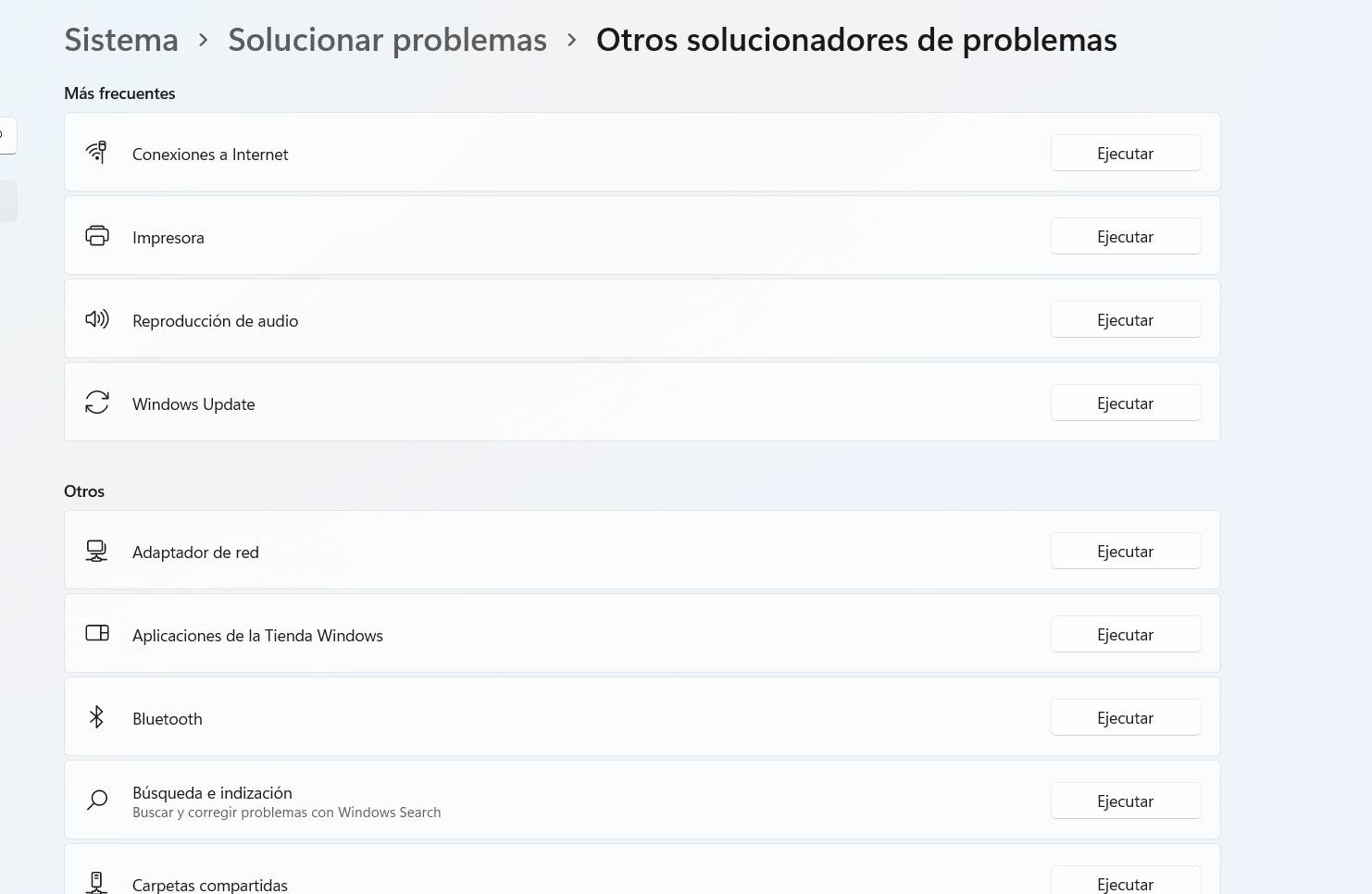
esqueça a rede
Se você tiver problemas para se conectar a uma rede específica, o que você pode fazer é parar de lembrar. Às vezes, os bugs podem aparecer no nível do sistema e ele não lida bem com a solicitação. Isso impedirá que nos conectemos normalmente à rede Wi-Fi à qual sempre nos conectamos sem problemas.
Para fazer esta etapa, você deve ir à barra de tarefas, clicar no ícone Wi-Fi, entrar nas redes e aparecerá uma lista com todas as que você tem disponíveis. Você simplesmente seleciona aquele que está causando problemas, clica no segundo botão do mouse e clica Parar de lembrar .
A partir daí, tudo o que você precisa fazer é se reconectar a essa rede sem fio novamente. Você terá que digitar a senha novamente, pois é como se estivesse se conectando pela primeira vez. Se for um problema no nível do sistema, com alguma falha nos dados armazenados, com certeza voltará a funcionar normalmente.
Verifique se a rede chega bem
Mas o problema pode ser simplesmente que a rede Wi-Fi não está chegando corretamente. Talvez você se conecte a uma distância muito grande do roteador ou ponto de acesso e o sinal não chegue bem até você. Isso exibirá a mensagem de que o Windows não pode se conectar a uma rede. Você terá que encontrar uma maneira de obter o sinal melhor.
Em primeiro lugar, uma solução possível é para localizar melhor o roteador . Evite estar localizado em uma área onde haja interferências ou paredes e obstáculos que possam afetar o sinal. Tente conectá-lo em um local isolado, longe de outros dispositivos que possam afetar o sinal e em uma área elevada de onde possa espalhar bem a cobertura.
Além disso, você sempre pode usar um repetidor Wi-Fi, sistema Mesh ou dispositivos PLC para melhorar o sinal e evitar que problemas desse tipo apareçam. Dessa forma, você poderá se conectar com melhor cobertura.
Em suma, se você receber a mensagem de erro de que o Windows não pode se conectar a uma rede, como você viu, ela pode aparecer por diferentes motivos. No entanto, você também tem várias soluções possíveis para poder se conectar normalmente.